لإضافة رابط إلى نصّ أو كلمة أو صورة، سواء كنت تستخدم محرّر مقالات ووردبريس أو أي أداة أو برنامج آخر شبيه، كل ما عليك فعله هو تحديد النصّ أو الكلمة أو النقر على الصّورة، ثمّ النقر على أيقونة إضافة الرّوابط، و إلصاق رابط الصّفحة التي تريد توجيه الزوار إليها.
1. كيفيّة إضافة رابط إلى نصّ أو كلمة في ووردبريس
لإضافة رابط إلى نصّ أو كلمة، قم بتحديد النصّ أو الكلمة ثمّ أنقر على أيقونة إضافة الرّوابط من شريط الأدوات.
بعد ذلك، ألصق رابط الموقع أو الصّفحة التي تريد توجيه الأشخاص إليها في الصندوق، و أضغط على Enter.
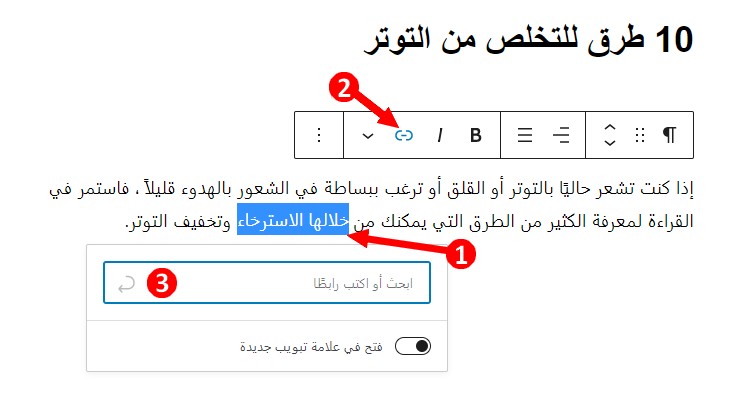
إذا كنت تريد إضافة رابط إلى محتوى موجود على موقع الويب الخاصّ بك، أدخل كلمة أو كلمتين في صندوق البحث و سيعرض ووردبريس قائمة بالمقالات و الصّفحات.
بمجرّد رؤية المقال أو الصّفحة التي تريد إضافة رابط إليها، أنقر عليها.
إذا كنت تريد أن يفتح الرّابط في علامة تبويب جديدة، قم بتفعيل زرّ "فتح في علامة تبويب جديدة".
لإزالة الرّابط، أنقر عليه، ثمّ أنقر على أيقونة إلغاء الرّابط.
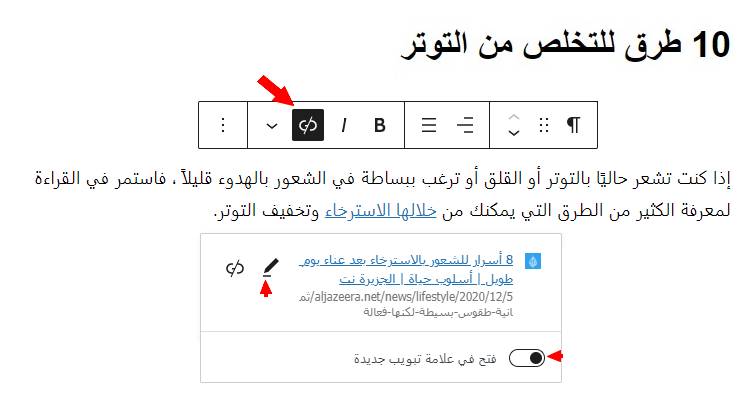
لتغيير عنوان URL الرّابط، أنقر على الرّابط، أنقر على أيقونة القلم، و قم بتغيير عنوان URL الرّابط.
2. كيفيّة إضافة رابط إلى صورة
لإضافة رابط إلى صورة، أنقر على الصّورة ثمّ أنقر على أيقونة إضافة الرّوابط من شريط الأدوات.
بعد ذلك، ألصق رابط الموقع أو الصّفحة المطلوبة في الصندوق، و أضغط على Enter.
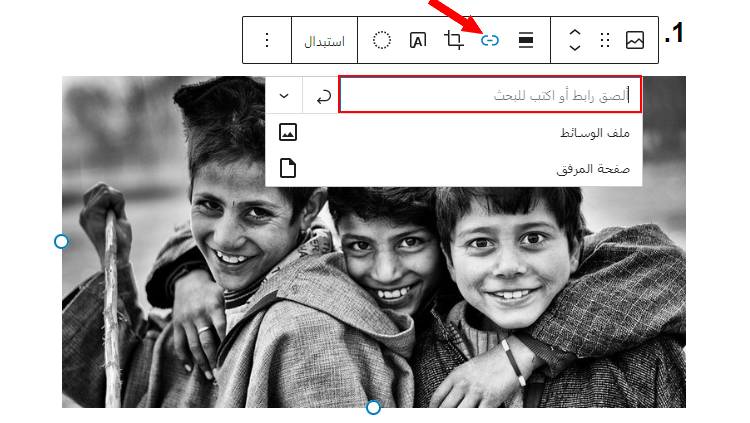
إذا كنت تريد أن يفتح الرّابط في علامة تبويب جديدة، أنقر على أيقونة إضافة الرّوابط، ثمّ أنقر على السهم المتجه لأسفل، و قم قم بتفعيل زرّ "فتح في علامة تبويب جديدة".
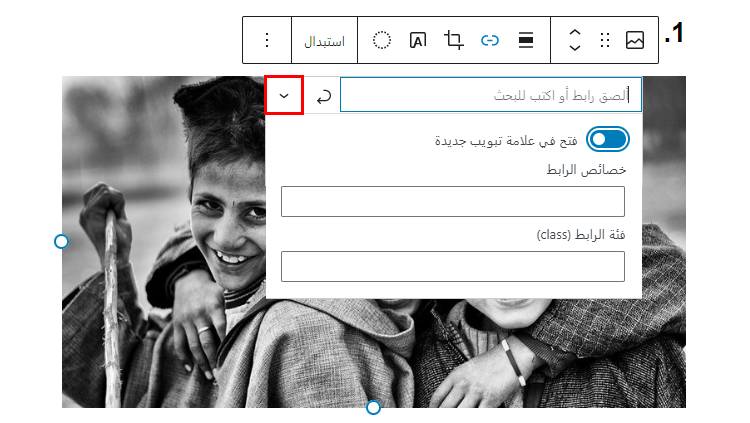
إذا كنت ترغب في تغيير عنوان URL الرّابط، أنقر مرّة أخرى على أيقونة إضافة الرّوابط، ثمّ أنقر على أيقونة القلم، و قم بتغيير عنوان URL الرّابط.
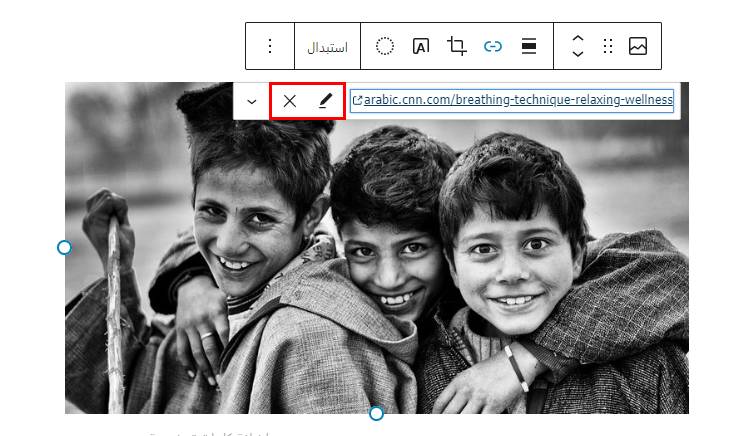
لإزالة الرّابط، أنقر على أيقونة إضافة الرّوابط، ثمّ أنقر على أيقونة X.
إذا كنت تتساءل ما هي خيارات "ملف الوسائط" و "صفحة المرفق":
ملف الوسائط: إذا حدّدت هذا الخيار، فعندما ينقر المستخدم على الصّورة، سيتمّ نقله مباشرة إلى الصّورة الأصليّة (الصورة نفسها).
صفحة المرفق: في العادة، يقوم ووردبريس (WordPress) بإنشاء صفحة خاصّة لكل ملفّ تقوم برفعه على موقعك. إذا حدّدت هذا الخيار، فعند نقر المستخدم على الصّورة، سيتمّ نقله إلى الصّفحة الخاصّة بالصّورة.
3. كيفيّة إضافة رابط إلى زر
أولاً، أنقر على علامة +، إنزل لأسفل إلى "تصميم"، و أنقر على "أزرار" لإضافة زر.
بعد ذلك، أضف نصًا إلى الزر (أنقر على الزر لإضافة نصّ).
أخيرًا، أنقر على الزر، ثمّ أنقر على أيقونة إضافة الرّوابط من شريط الأدوات، و قم بلصق عنوان URL المقال أو الصّفحة.
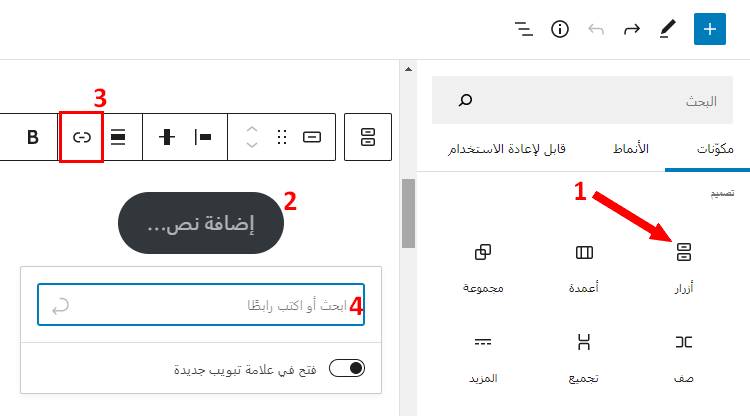
إقرأ أيضا